很多小伙伴在使用PPT程序对演示文稿编辑的过程中,经常会需要在幻灯片中插入一些图片或是文字,当我们想要将让图片或是文字能够更精准的对齐,使画面看起来更加的和谐时,我们可以打开PPT中的绘图参考线,该参考线可以确立版心与布局,还能起到辅助对齐的功能,添加该参考线的方法也很简单,我们打开网格设置图标之后,在网格设置页面中将“屏幕上显示绘图参考线”选项进行勾选即可。有的小伙伴可能不清楚具体的操作方法,接下来小编就来和大家分享一下PPT添加绘图参考线的方法。

1、第一步,我们先在电脑中找到一个需要编辑的演示文稿,然后右键单击该文档并在菜单列表中点击“打开方式”选项,再点击“powerpoint”

2、第二步,进入PPT页面之后,我们在该页面的工具栏中找到“视图”工具,点击打开该工具

3、第三步,在“视图”的子工具栏中,我们找到“显示”工具,点击打开该工具右侧的“网格设置”图标

4、第四步,进入网格和参考线页面之后,我们在该页面中将“屏幕上显示绘图参考线”选项进行勾选,然后点击“确定”选项即可

5、第五步,设置完成之后,我们回到幻灯片页面,在该页面中就可以看到绘图参考线了

以上就是小编整理总结出的关于PPT添加绘图参考线的方法,我们在PPT的工具栏中打开“视图”工具,再在子工具栏中打开“网格设置”图标,接着网格和参考线页面中将“屏幕上显示绘图参考线”选项进行勾选,最后点击确定选项即可,感兴趣的小伙伴快去试试吧。
 声卡驱动故障解决方案:为什么没有声音
声卡驱动故障解决方案:为什么没有声音
电脑或笔记本在运行时,声音问题是许多用户面临的常见困扰,......
 解决Win7/XP双系统下XP无法启动
解决Win7/XP双系统下XP无法启动
为了考察Windows 7的安全改进,下了版本号7600的Windows 7 RTM,不过......
 艾尔登法环战灰居合怎么获得-艾尔登法环
艾尔登法环战灰居合怎么获得-艾尔登法环
想必大多数新手玩家还不了解艾尔登法环战灰居合怎么获得?那么......
 如何识别电脑故障声响:故障声响代表了
如何识别电脑故障声响:故障声响代表了
电脑故障声响常常是用户最无法忽视的信号。听到刺耳的噪音,......
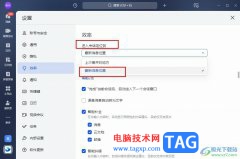 飞书进入会话定位到最新消息位置的设置
飞书进入会话定位到最新消息位置的设置
飞书是一款方便实用的移动办公软件,在这款软件中,我们可以......

很多小伙伴在对演示文稿进行编辑时都会选择使用PPT程序,因为在PPT中我们可以找到各种便捷工具来提高演示文稿的编辑效率。有的小伙伴在使用PPT对演示文稿进行编辑的过程中想要调整幻灯片...
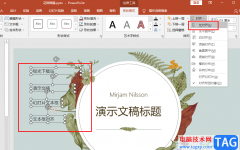
很多小伙伴经常会需要制作的文档之一就是演示文稿,对于演示文稿,我们可以直接使用PPT程序来进行制作或是修改调整。在PPT中,我们不仅可以给幻灯片中的内容添加动画效果,还可以设置幻...

如果一份演示文稿包含敏感或机密数据,那么可以加密文件,使用密码保护文件。加密对文件进行的一种编码,目的是使任何人都无法查看此文件一一无论是从PowerPoint 内部还是使用其...

很多小伙伴在对演示文稿进行编辑的过程中都会选择使用WPS软件,因为在WPS中我们可以给幻灯片添加各种内容,例如图片、形状、表格等,还可以给幻灯片中的内容添加动画效果。有的小伙伴在...

ppt怎么转换成word文档 ppt可以转换成word吗。相信很多人都曾经或者现在正在使用电脑中的PPT幻灯片应用,这是电脑中最基础的应用之一,广泛应用于很多的地方。那么在PPT中,我们应该怎么把...
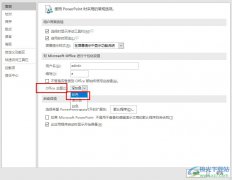
PPT程序是很多小伙伴都在使用的一款演示文稿编辑程序,在这款程序中,我们不仅可以更改幻灯片的先后顺序,对幻灯片进行播放设置,还可以更改Office主题。在PPT中更改Office主题的方法十分的...

PowerPoint演示文稿是一款非常好用的办公软件,很多小伙伴都在使用。在PowerPoint演示文稿中有时候我们会需要将幻灯片打印出来作为纸质版的资料使用。如果我们在PowerPoint演示文稿中需要打印备...

很多小伙伴在对演示文稿进行编辑时都会选择使用PPT程序,因为在这款程序中,我们可以对幻灯片中的文字进行字体或是段落格式设置。有的小伙伴在幻灯片中想要快速将多个文本框对齐,但又...

很多小伙伴在使用PPT编辑演示文稿的过程中经常会遇到各种各样的问题,有的小伙伴在完成演示文稿的编辑之后会选择对幻灯片进行播放,在放映幻灯片时可能会遇到右键单击幻灯片但没有菜单...

PowerPoint演示文稿是一款非常好用的办公软件,很多小伙伴基本上每天在办公时都会需要使用到。在PowerPoint演示文稿中编辑文字幻灯片后,我们有时候会需要将其打印出来,作为纸质版的资料使...
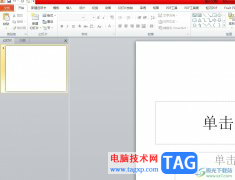
用户在每天的工作中都会接触到ppt软件来总结展示自己的工作报告、设计灵感或是小组会议等,为用户带来了不错的使用的体验,ppt软件中强大且齐全的功能,让用户可以将自己的演示文稿制作...
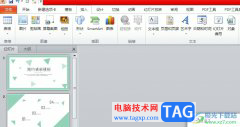
用户在使用ppt软件时,会按照要求在幻灯片上插入音频文件,这样可以在演示幻灯片时增加一些趣味性,同时能够很好的吸引受众的注意,可是默认情况下幻灯片上嵌入的音频文件都是自动播放...
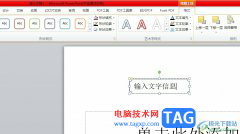
相信有不少的用户都会在日常工作中使用到ppt软件,这是一款深受用户喜爱的演示文稿制作软件,为用户带来了许多的便利和好处,让用户可以用来完成小组报告、工作总结或是学习报告等,为...
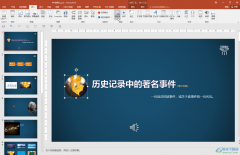
在PowerPoint演示文稿中编辑和制作幻灯片时,如果有时候我们可以设置一定的超链接,从幻灯片的某一页跳转到另一指定页面,如果有需要我们还可以从跳转后的指定页面返回到开始的页面。如...

ppt软件受到了不少用户的喜欢,其中实用且丰富的功能吸引了不少用户前来下载使用,用户在ppt软件中编辑演示文稿时,可以根据需求来对内容添加上动画效果,这样可以将枯燥的内容生动形象...